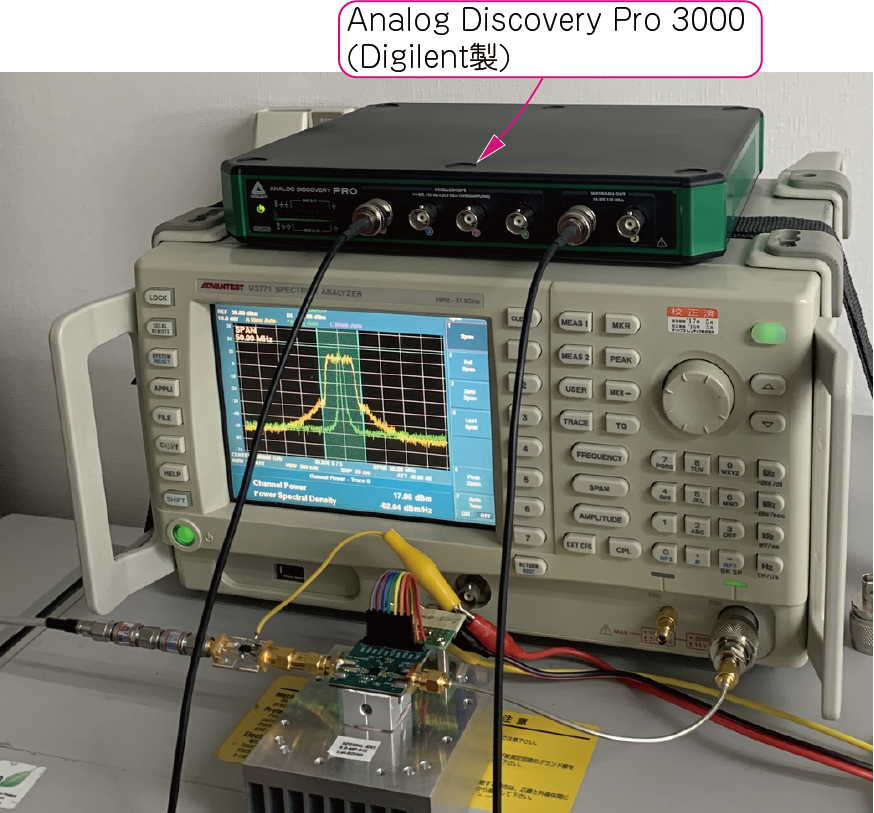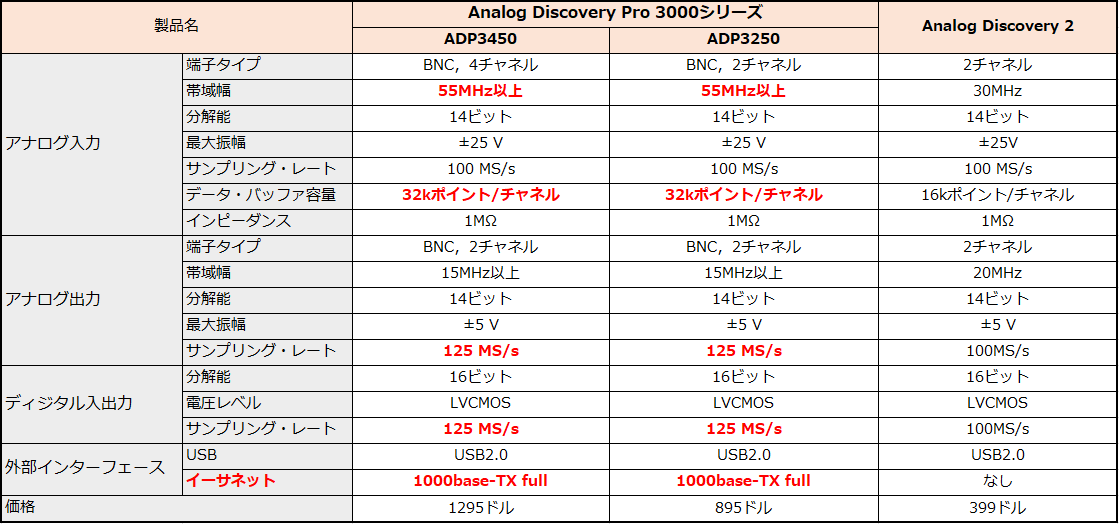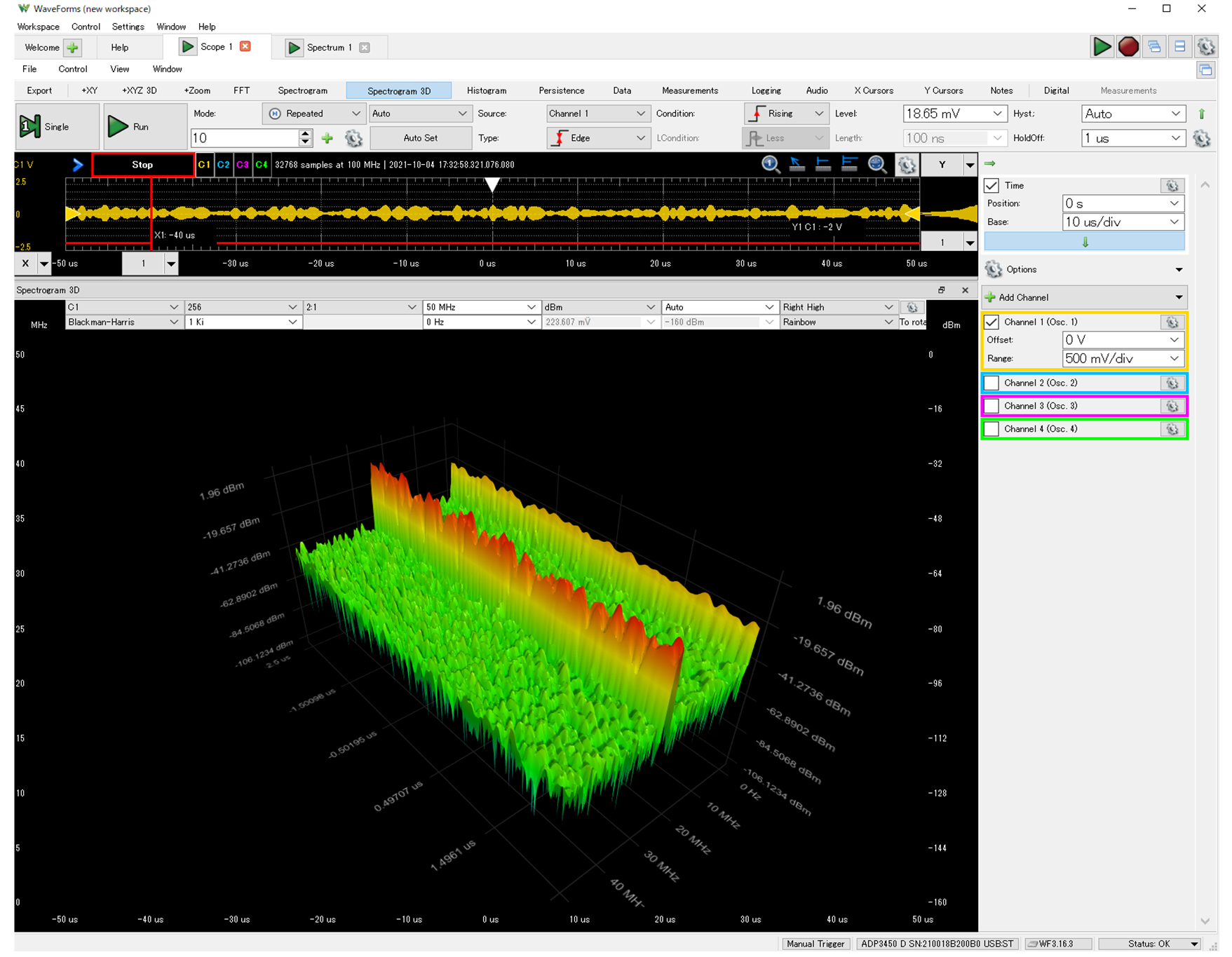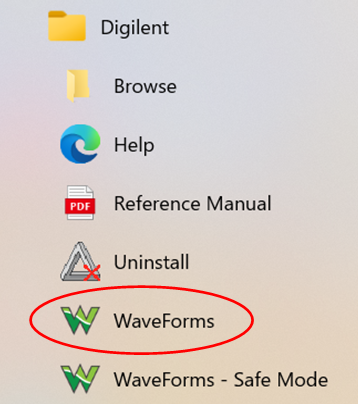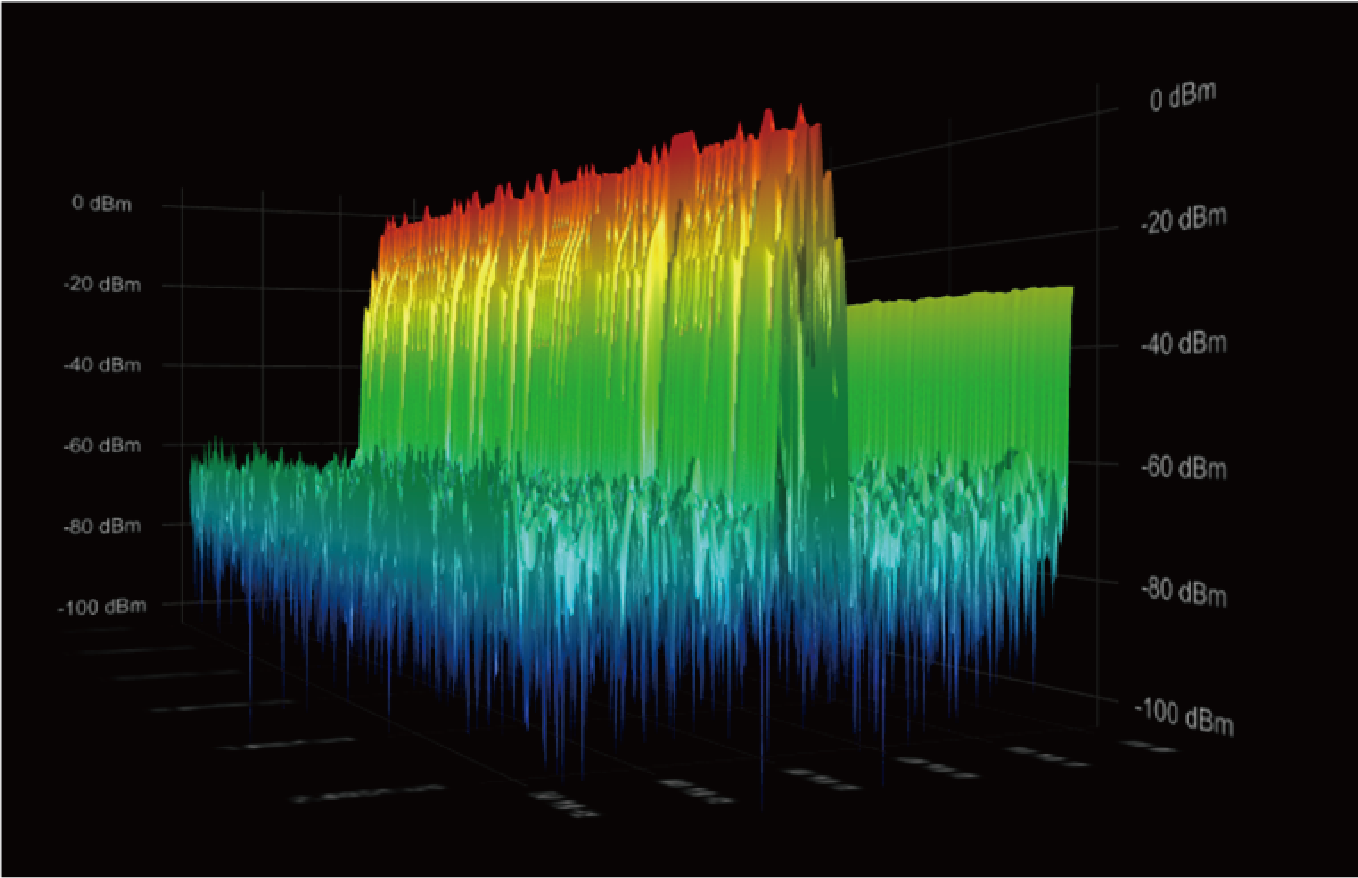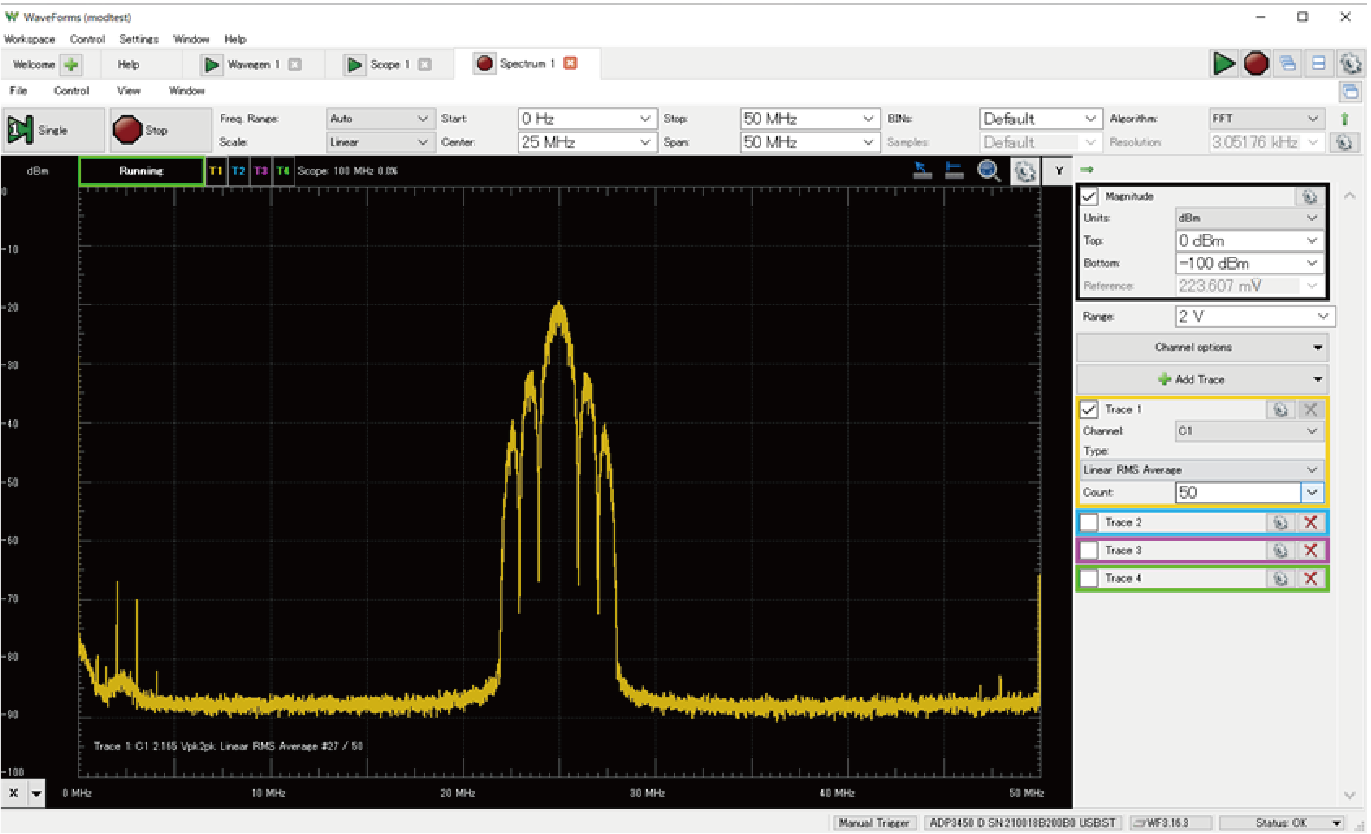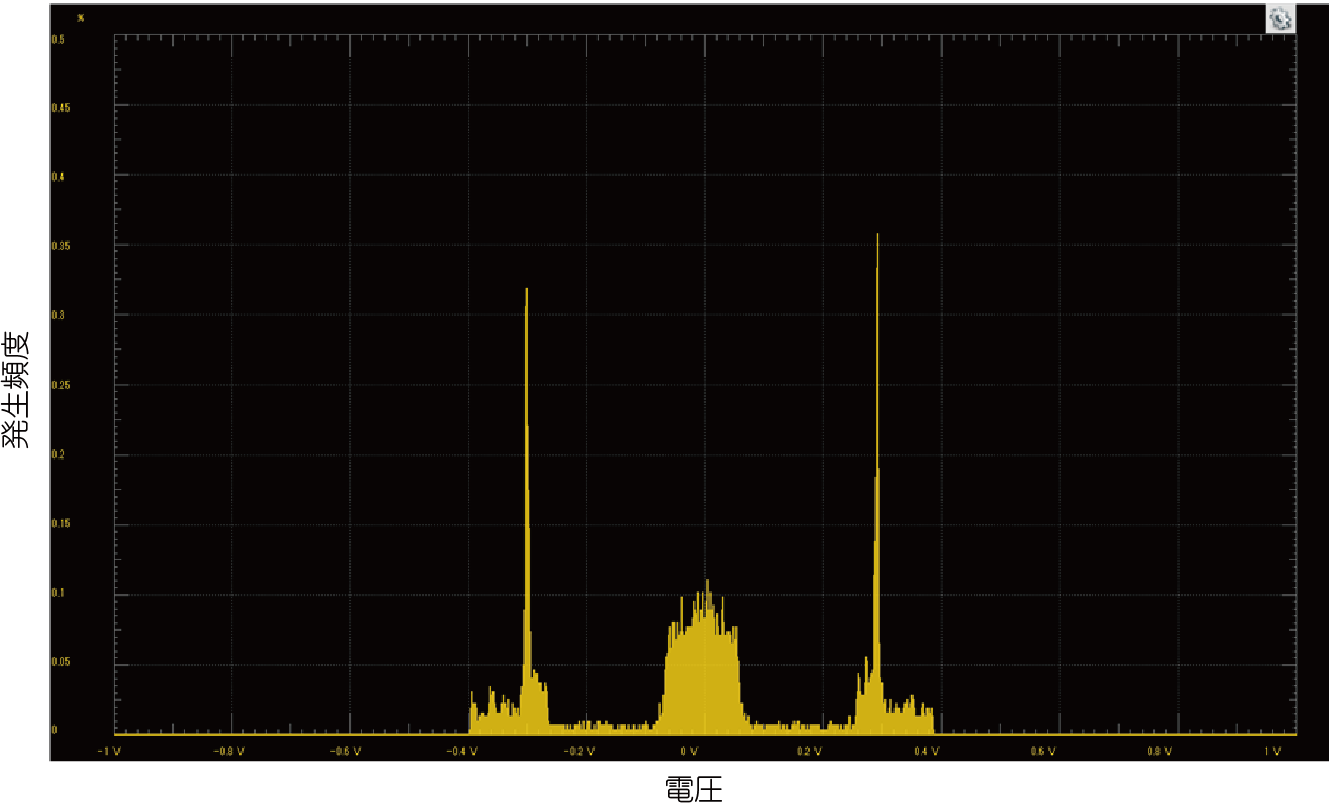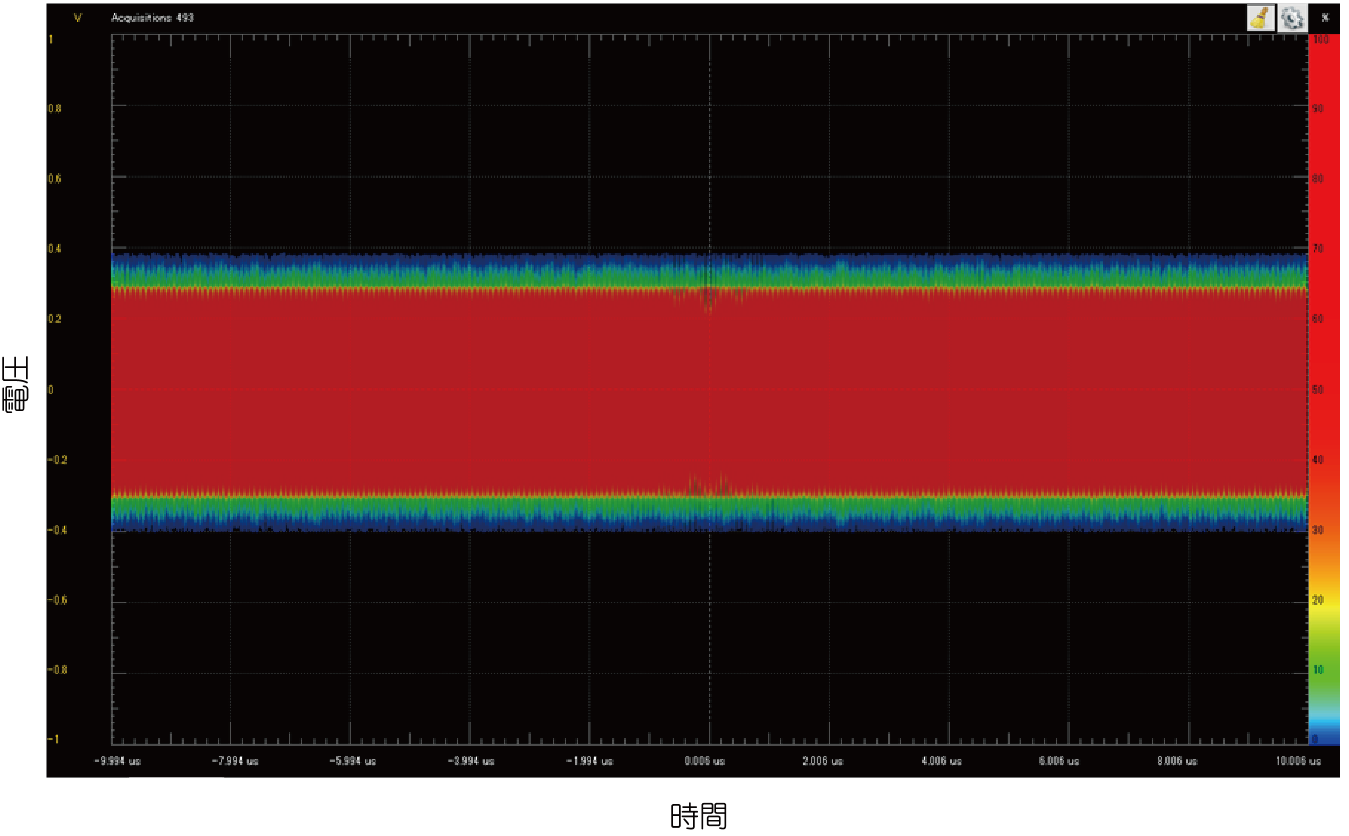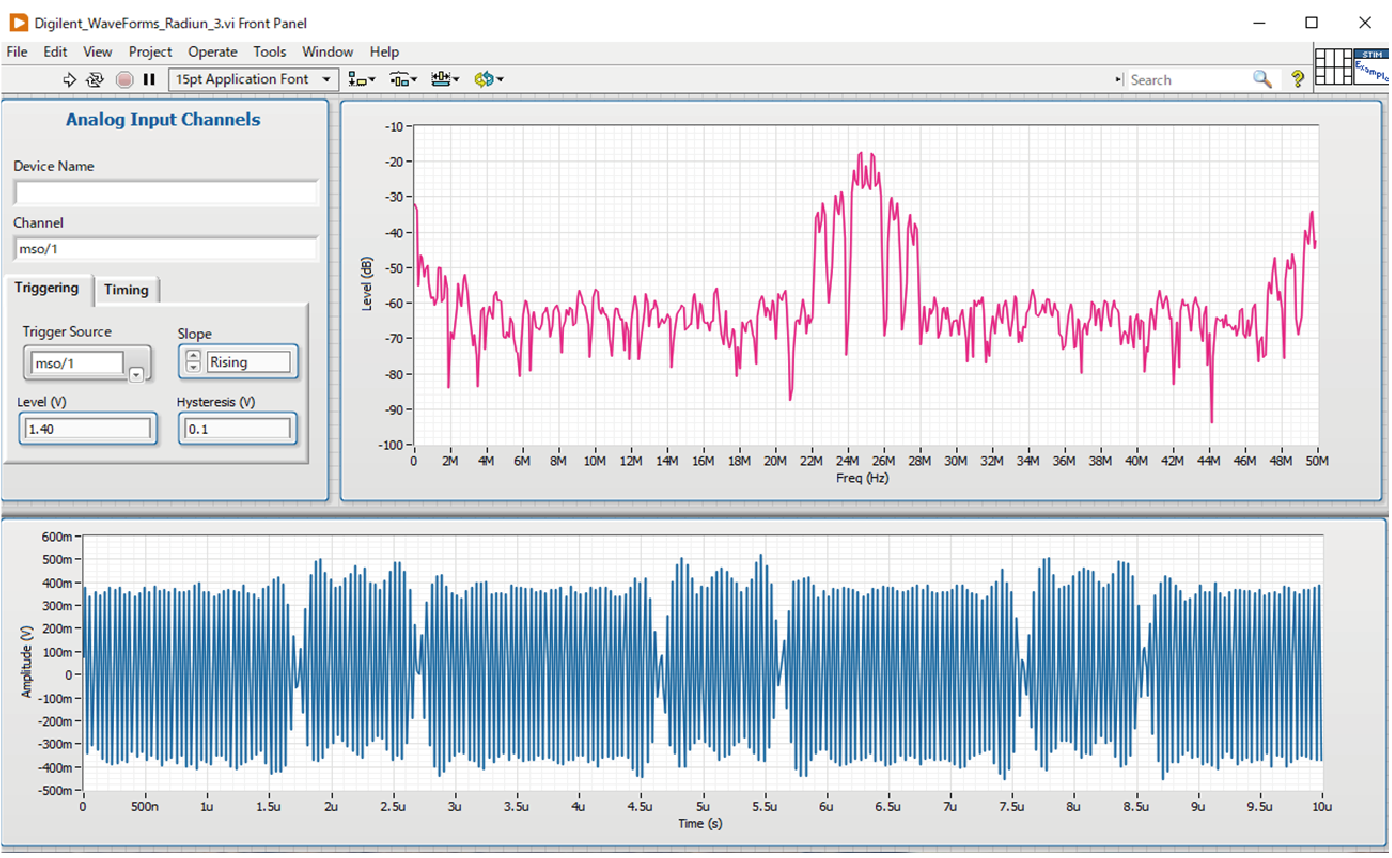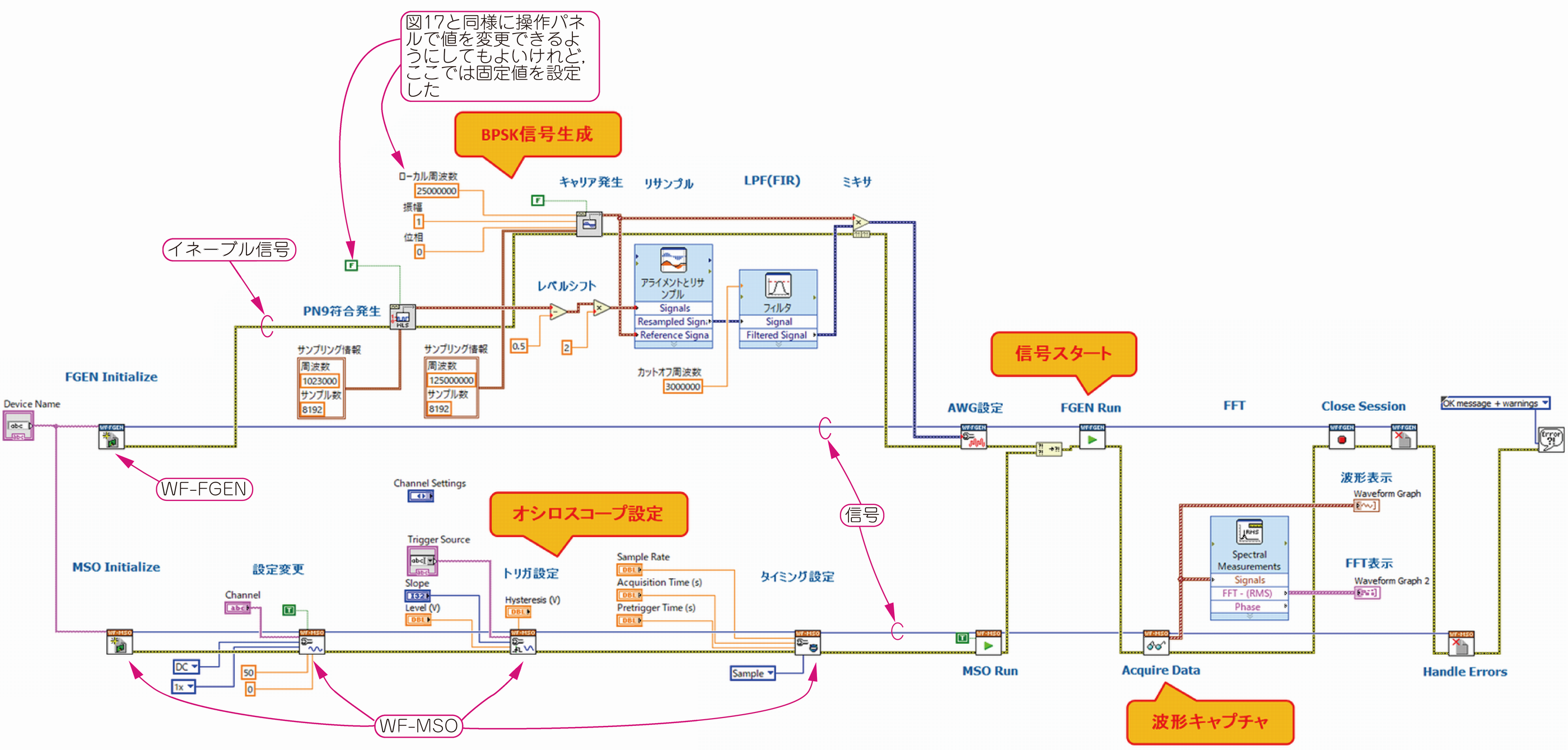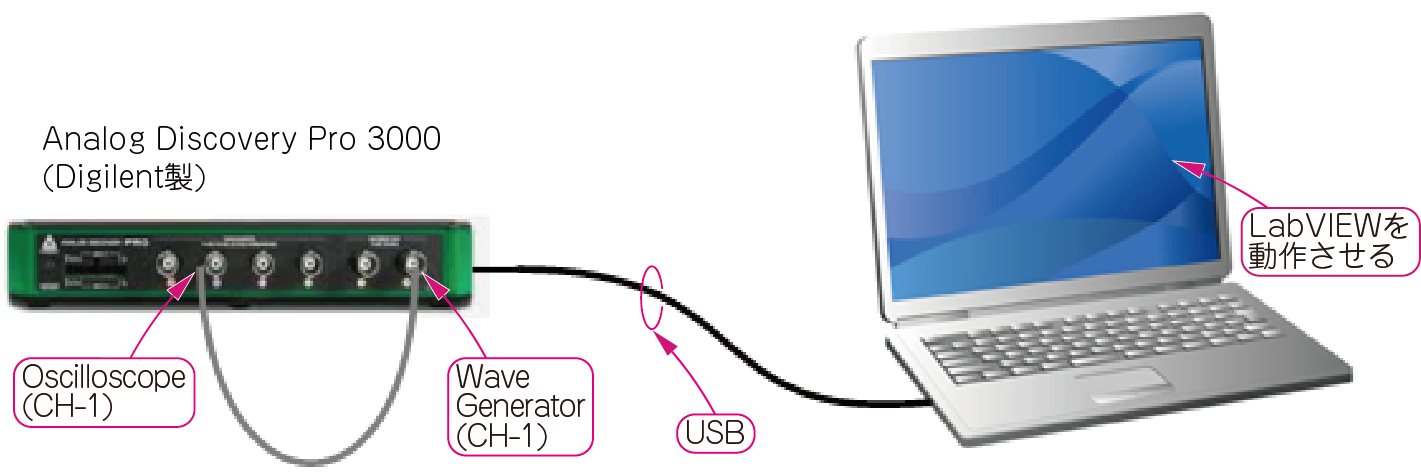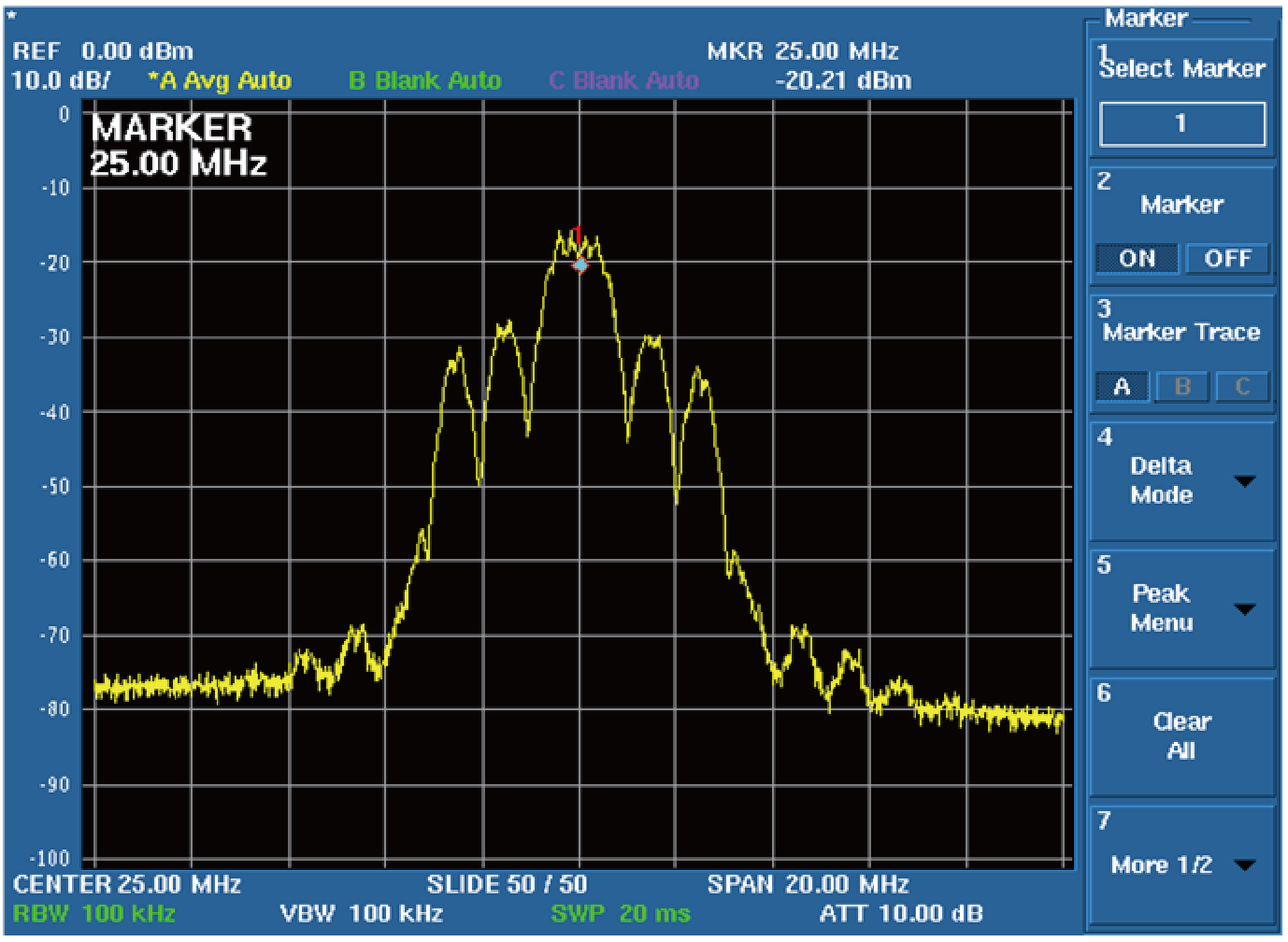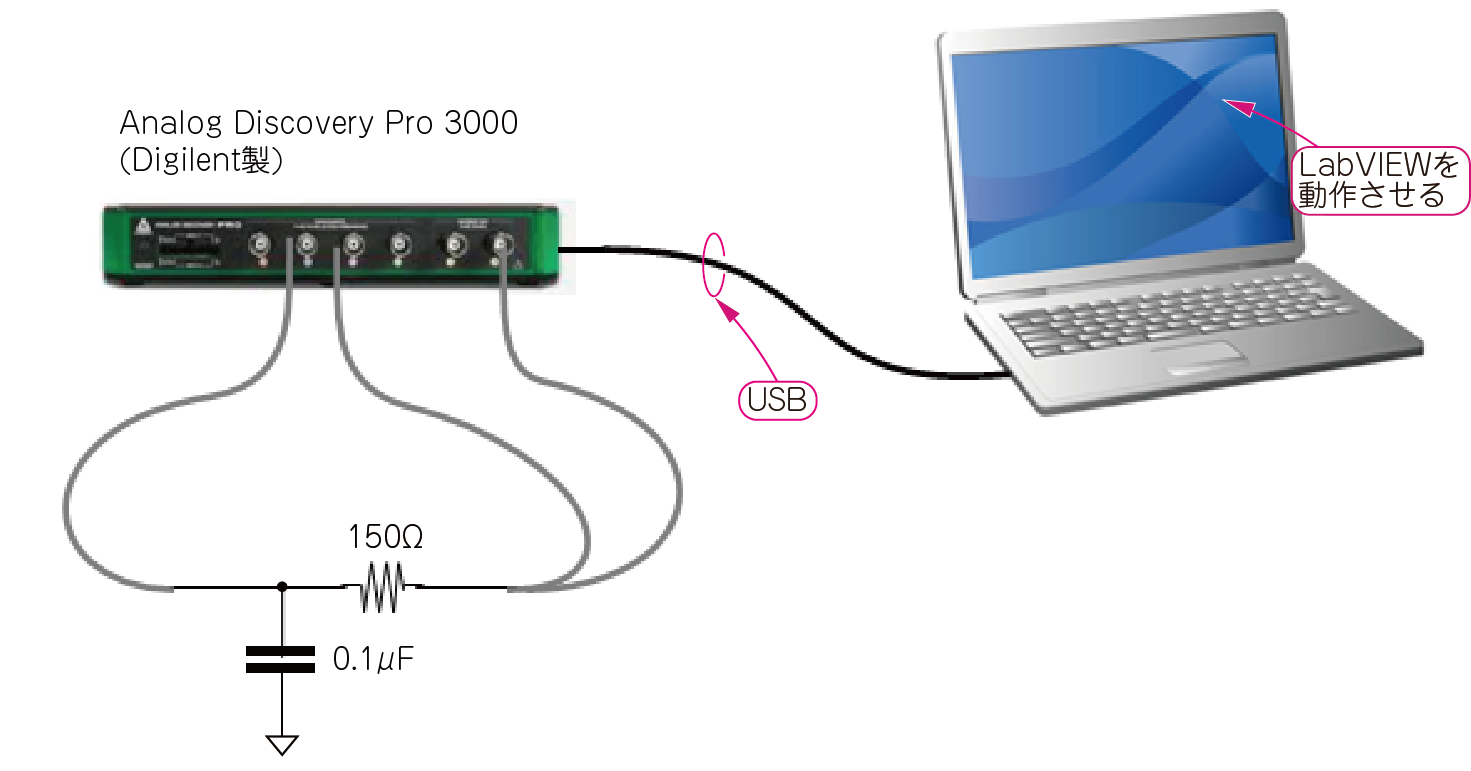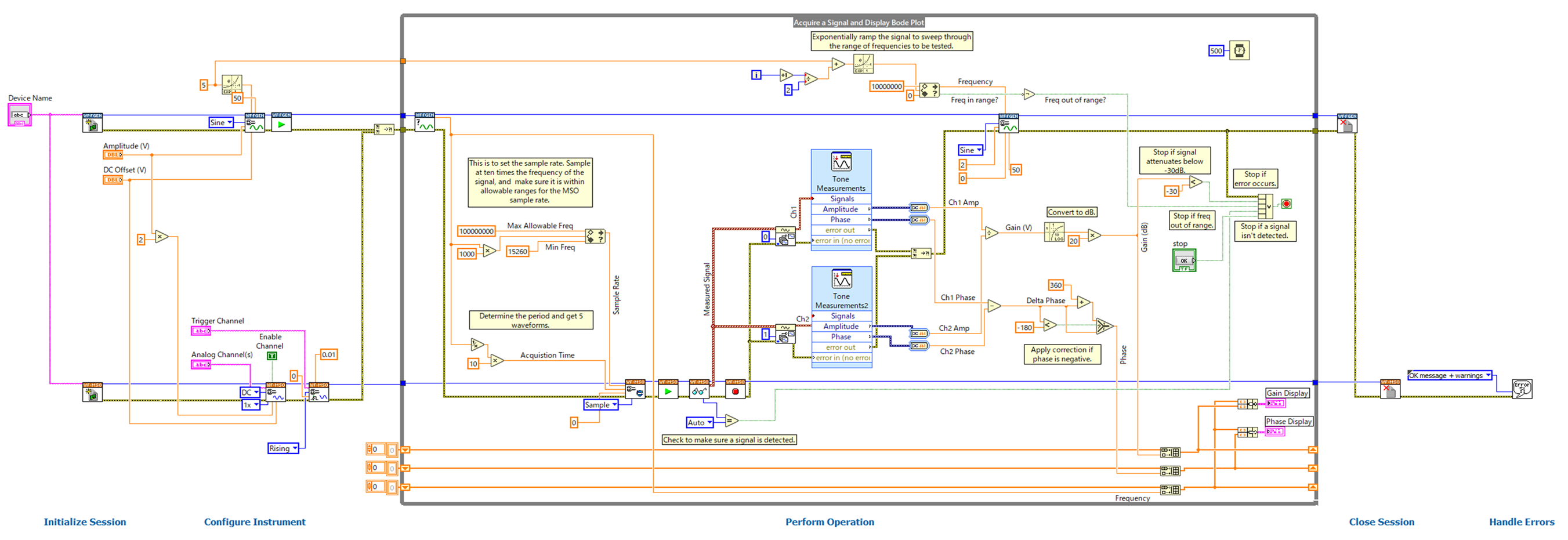|
|---|
[技術解説]
自宅で設計・開発!USBミクスト・シグナル・アナライザ
Analog Discovery Pro 3000 誕生
RF信号処理システム設計,リモート制御,LabVIEW連携が可能に
[受講無料]広帯域ソフトウェア無線&フェーズドアレイANT開発 要点100(2025年2月28日~3月7日)
- 協賛:Digilent Inc
- 著者・講師:株式会社ラジアン(加藤 隆志/Takashi Katou)
- 企画編集・主催: ZEPエンジニアリング株式会社
- 関連製品:[VOD]Linux搭載USBマルチ測定器 Analog Discovery Proで作る私の実験室
- 関連製品:[VOD]MATLAB/Simulink×FPGAで作るUSBスペクトラム・アナライザ
- 関連製品:[VOD/KIT]GPSクロック・ジッタ・クリーナ
- 関連製品:[VOD/KIT]LabVIEW×Arduino!初めてのパソコン計測&制御
- 関連製品:[VOD/KIT]ポケット・スペアナで手軽に!基板と回路のEMCノイズ対策 10の定石
- 関連製品:[VOD/KIT]3GHzネットアナ付き!RF回路シミュレーション&設計・測定入門
- 関連記事:高精度基準搭載&1GSPS広帯域!プロ用USBマルチ測定器 ADP5250誕生
- 関連記事:超長距離無線LoRaからローカル5Gまで!GNU Radio×USRPで作るソフトウェア無線機
これ1台でディジタル無線システム開発や自動計測が可能に
オシロスコープやネットワーク・アナライザを初めとする市販の汎用測定器は,「波形観測」「スペクトラム観測」「ネットワーク解析」というふうに,用途が限定されていますが,本稿で紹介するAnalog Discoveryシリーズは,設定自在なPCアプリケーション・ソフトウェアを利用したとてもフレキシブルな測定器です.
図1に示すように,最近のディジタル信号処理型のデスクトップ型汎用測定器の多くは,次の2つの回路で構成されています.

|
|
|---|---|
| (a)デスクトップ型のディジタル・オシロスコープやスペクトラム・アナライザ | |
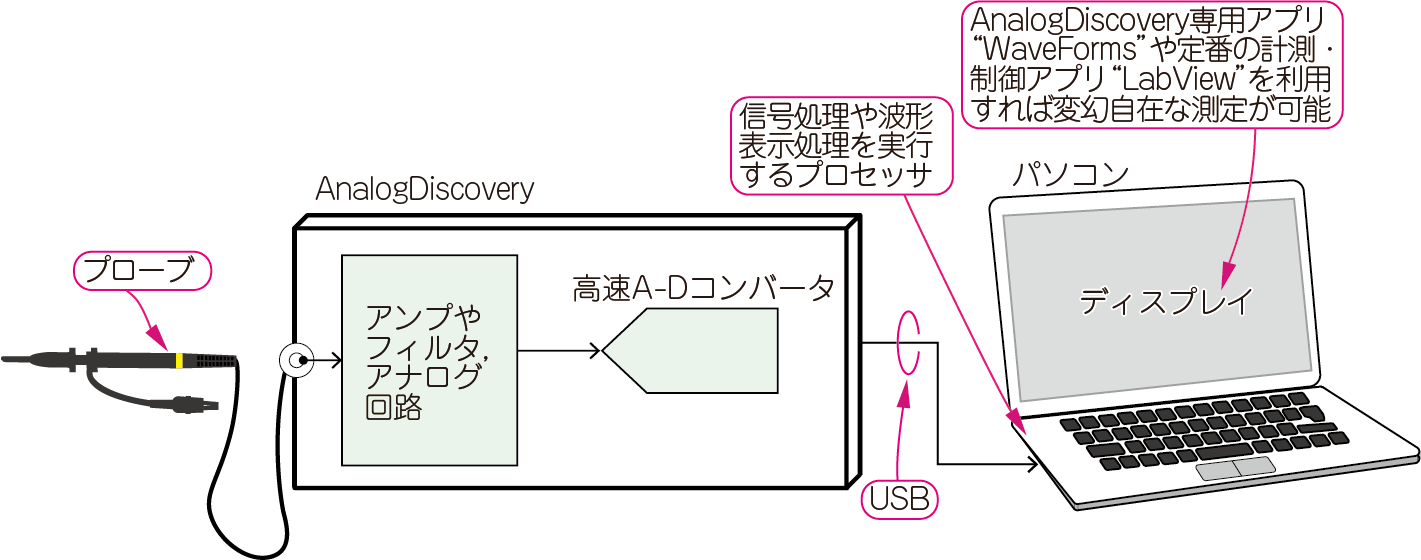
|
|
| (b)Analog Discoveryシリーズ | |
| 図1 Analog Discoveryシリーズは,ディジタル信号処理型測定器に必要な処理のうち,「ディジタル信号処理」をパソコンに委ね,「アナログ信号処理」だけを実行するとてもコスト・パフォーマンスの高いフレキシブルなオールマイティUSB測定器 | |
- アナログ信号を増幅,フィルタリング,A-D変換するアナログ・フロントエンド
- 波形やスペクトラムを測定するための専用の信号処理と入出力のためのプロセッサ
Analog Discoveryは,(1)のアナログ・フロントエンド部分だけを備えており,(2)は普段利用しているパソコンで代用する測定器です.その内部は,アナログ信号とディジタル信号を変換する高速のA-Dコンバータ,高速D-Aコンバータ,アンプ,フィルタで構成されており,USBを介して,ディジタル化した信号をPCに送信したり,PCから受信したディジタル信号をアナログ信号に変換したりします.メインの信号処理はすべて自前のパソコンとフレキシブルなアプリケーション・ソフトウェア“WaveForms”や“LabVIEW”で行います.
自宅や会社で普段使っているパソコンと組み合わせるAnalog Discoveryシリーズは,後述の表1に示すように,機能限定で100万円以上するものも多いデスクトップ型の測定器よりもはるかに廉価であるにもかかわらず,波形/スペクトラム観測からネットワーク解析,LabVIEWを使った変調解析・自動計測まで,多機能かつフレキシブルな測定が可能です(図2).
従来品であるAnalog Discovery 2は,主に教育,電子工作を主目的とした廉価版です.本稿で紹介する“Analog Discovery Pro 3000シリーズ”は,本格的な研究・開発・設計用途に使えるパワーアップ版です.測定帯域や周波数,データ・ログ容量が大幅に改善されており,500MS/sの等価サンプリング・モードも備えています.特徴的なのは,Linux OSが実装されたプロセッサを搭載しており,スタンドアロン動作が可能な点です.イーサネット経由でアクセスして,リモートで制御することが可能です(図3).〈ZEPエンジニアリング〉

|
|
|---|---|
| (a)Analog Discovery 2 | |
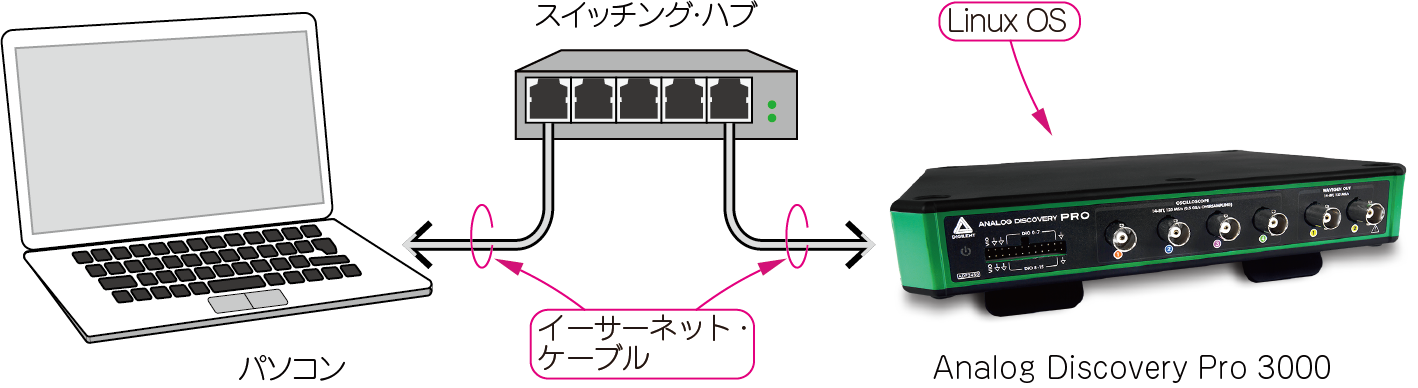
|
|
| (b)Analog Discovery Pro 3000シリーズ | |
| 図3 Analog Discovery Proの大きな特徴の1つは,Linux OSを実装したプロセッサを搭載しており,スタンドアロン動作が可能なこと | |
| イーサネット経由でアクセスして,リモートで制御することも可能 | |
Analog Discovery Pro 3000シリーズ誕生
実験研究用の従来品 Analog Discovery 2に,業務用のProが加わった
Analog Discovery 2(写真1)は,手ごろな価格やサイズの従来品です.教育用や電子工作用に広く利用されています.純正のアプリケーション・ソフトウェア“WaveForms”をパソコンにインストールすることで,波形観測からスペクトラム計測,ロジック解析,ネットワーク解析まで,さまざまな計測が可能です.
しかし,電子工作や研究室で広く利用されている従来品“Analog Discovery 2”は,開発業務に使うには次の点で物足りなさがありました.
- アナログ入力帯域は2倍ほしい
- アナログ入力チャネルは最低でも4チャネルほしい
- データ・バッファの容量を2倍ぐらいほしい
- LinuxなどのOSが動くCPUを搭載して単独で使えるようにしてほしい
- イーサネットでリモート制御したい
- 堅牢な筐体と常時BNCコネクタを備えていてほしい
- 複数の測定器と同期運転できるトリガ信号の入出力がほしい
- 研究開発用の測定を自動化して,安定したデータを採りたい
- 製造ラインの出荷検査に利用したい
- 遠隔地にある装置の状態を監視したり,自立して実行させたい
Analog Discovery Pro 3000は,2021年にリリースされた開発業務用の新製品です(写真2).BNCコネクタやイーサネット,Linuxが実装されたプロセッサを搭載し,スタンドアロン動作やリモート制御が可能です.自宅で設計業務をこなしたり,リモートで製造現場をコントロールすることを想定して作られているようです.計測制御ソフトウェアの定番“LabVIEW”からも制御でき,自動計測や複雑な信号処理も実行できます.
Analog Discovery Pro 3000シリーズを従来品 Analog Discovery 2と比べてみる
表1にAnalog Discoveryシリーズのラインナップとスペックを,図4に入出力端子の詳細を示します.
性能アップ
A-Dコンバータ,D-Aコンバータともに,サンプリング・レートが100MS/sから125MS/sとアップされ,波形のバッファ・サイズも倍に,オシロスコープのアナログ帯域は30MHzから55MHz以上へと改善されています.
入力チャネル数はAnalog Discovery 2の倍の4で,入出力端子はBNCです.
スタンドアロンで自動測定可能
最大の差異は,スタンドアロンで自動測定などを可能にする“Linuxモード”が搭載されたことでしょう.
WaveFormsを使った簡単な設定で,Analog Discovery Pro内のプロセッサに実装されたLinux OSを起動することができます.Linux OSが起動すると,パソコンからイーサネット経由で,ターミナルからの操作によって,Analog Discovery Proを制御できるようになります.

|
|---|
完成度の高い計測制御ソフトウェア“WaveForms”
Analog Discoveryシリーズ用の制御ソフトウェア“WaveForms”をAnalog Discovery Proにインストールするだけで,例えば次のような測定器が一度に手に入ってしまったようなものです.
- ロジック・アナライザ(100MS/s,16チャネル)
- オシロスコープ(125MS/s,帯域55MHz以上,2/4チャネル)
- スペクトラム・アナライザ
- ネットワーク・アナライザ(25MHz以上)
- インピーダンス・アナライザ(25MHz以上)
- データ・ロガー(最大入力±25V,4チャネル)
- カーブ・トレーサ
- 任意波形発生器(125MS/s,帯域15MHz以上,2チャネル)
- パターン・ジェネレータ(最小パルス10ns,20000時間,振幅分解能16ビット)
- 電圧計(最大入力±25V)
- プロトコル・アナライザ,ジェネレータ(UART,SPI,I$^2$C,CAN,AVR)
- ディジタル制御電源(1.2~3.3V可変,最大出力300mA)
- ディジタルI/O(1.2~3.3V,全16チャネル)
“WaveForms”の完成度はとても高く秀逸で,図5に示すようなスペクトラムの3次元(時間,周波数,レベル)表示も可能です.https://digilent.com/shop/software/digilent-waveforms/から入手できます.WaveFormsは,インストール後は,図6に示すメニューから起動できます.

|
|---|
[試用レポート①]
広帯域ディジタル変調信号の観測
Analog Discovery Proの特徴である広帯域特性を生かした測定をしてみます.正弦波や矩形波を観測は,従来品のAnalog Discovery 2で十分できます.ここではディジタル変調の広帯域信号を観測してみます.
中心25.000MHz,帯域6MHzの変調信号を観測する
テスト用の信号を準備する
実験室にあるデスクトップ型のベクトル・シグナル・ジェネレータを使って,GPS(Global Positioning System)衛星が出すBPSK変調信号を発生させ,Analog Discovery Proに入力して波形やスペクトラムを観測します(図7).
なお,実際のGPS衛星から飛来する電波の周波数(1575.42MHz)です.ここで生成する変調信号は,中心周波数25MHz,帯域6MHzの中間周波数 IF(Intermediate Frequency)です.仕様を下記に示します.
- 中心周波数:25.000MHz
- 帯域幅:6MHz(ベースバンド 3MHz)
- 変調方式:BPSK(Binary Phase Shift Keying)
- 変調速度:1.023 Mcps(Mega chips/second)
- データ・タイプ:PN9(9-bit Pseudo-random Number),連続
補足
Analog Discovery Proの入力のアナログ帯域幅は55MHz以上あります.一方, アナログ信号の出力帯域の上限は15MHzです.
入力の測定性能だけを試したいのなら,Wi-Fiなどの数十MHzの広帯域信号も観測できるのですが,任意波形発生機能(AWG,Arbitrary Waveform Generator)とLabVIEWを使ったループバック試験でも同じ変調信号を利用するために,帯域6MHzの信号をテスト用に準備しました.
波形観測モード“Oscilloscope”
図8に示すのは,表示選択“Scope”のデフォルトであるオシロスコープ・モードで観測した結果です.
搬送波は25MHz,包絡線は変調速度の1.023 MSPSのPN符号です.
位相が180°反転しているタイミングで,GPSのBPSK変調信号の1と0が入れ替わっています.包絡線のリンギングはベースバンド帯域制限による応答です.
2次元のスペクトラムの時間変化観測モード“Scope-Spectrogram”
図9と動画1に示すのは,“Scope-Spectrogram”を使って観測した表示です.いわゆる「ウォータフォール」と呼ばれる観測方法で,コードの時間変化を観測するときに便利です.
| 動画1 図9で観測される波形の動き | |
前述のScope-Spectrogram 3Dは,ビジュアルで見やすいですが,数値を正確に測定したいときはこのScope-Spectrogramのほうが有効です.3次元ははかっこいいですが,測定向きではありません.
横軸は時間,縦軸は周波数,色は信号のレベルです.横軸が周波数のものは,SDR(Software Defined Radio)やディジタル信号処理が内蔵された無線機などでよく見られる表示方法です.
3次元のスペクトラム測定モード“Scope-Spectrogram 3D”
“WaveForms”を起動して,メニュー・バーから“Welcome”を選ぶと,さまざまな測定リソースが表示されます.
表示方法を選ぶメニューの[Scope]から[Spectrogram 3D]を選ぶと,図10に示すように,GPS変調波のスペクトラムが,周波数軸,時間軸,レベル軸の3次元で表示されます(動画2).この表示方式は,GPSのようなバースト波を観測する際には威力を発揮します(動画3).マウスの右クリックで表示の向きを自在に変えることができます(図11).
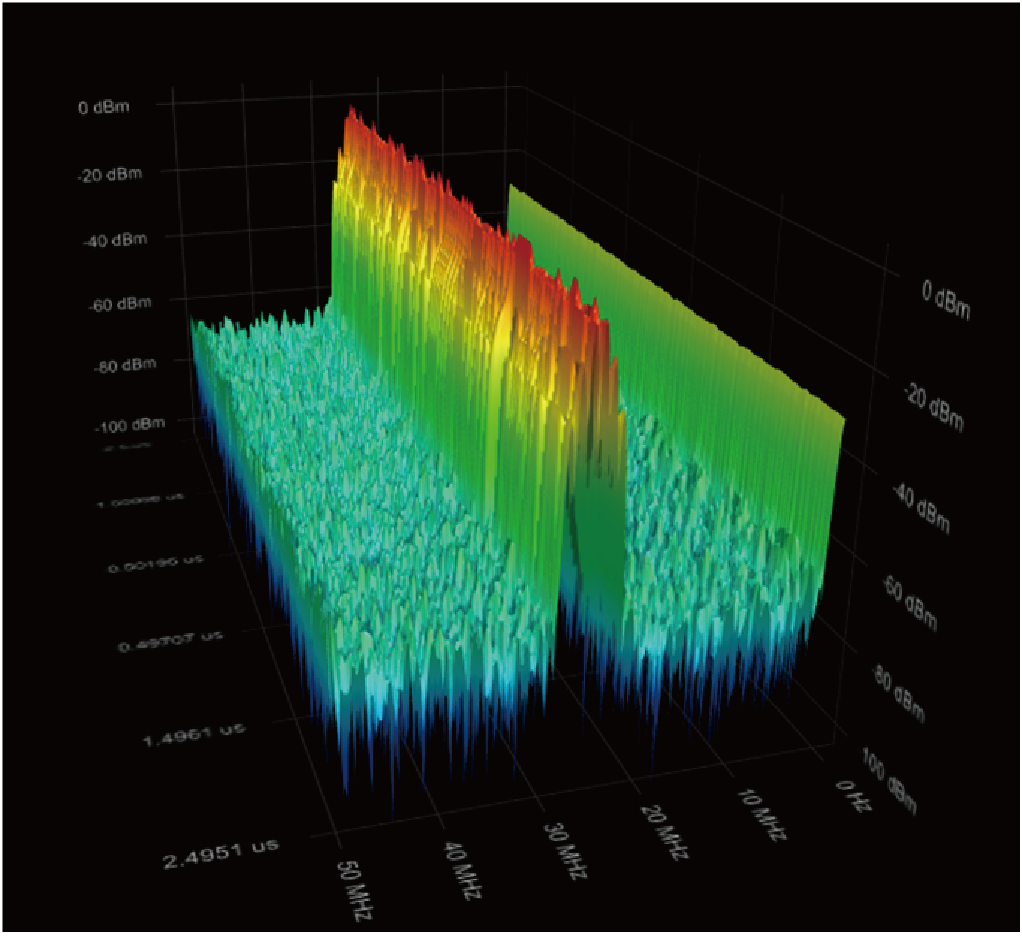
|
|
|---|---|
| 図10 Scope-Spectrogram 3Dモードで観測したBPSK変調信号の3次元スペクトラム | |
| [Scope]から[Spectrogram 3D]を選ぶと表示される.搬送波は25MHz,変調波は1.023 MSPSのPN符号 | |
| 動画2 Scope-Spectrogram 3Dモードで観測したBPSK信号のスペクトラムが動いているようす | |
| 動画3 バースト信号を観測した例 | |
| Bluetoothのベースバンド信号 | |
FFT処理によるスペクトラム解析モード“Spectrum”
“$BIN$数”と“$Resolution$”の設定が重要
図12と動画4に示すのは,メニュー・バーの[Welcome]から[Spectrum]を選んだときの表示です.これは図8の信号をFFT(Fast Fourier Transform)した結果です.
| 動画4 図12で観測されるスペクトラムの動き | |
WaveFormsでは,スペクトラム解析の信号処理モードとして,FFTだけでなく,CZT(Chirp-Z Transform)も選ぶことができます.FFTは2のべき乗のデータ長を扱いますが,CZTはその制限がありません.
FFT処理を利用するときは,“$BIN$数”と“$Resolution$”の2つのパラメータの設定に気を付けてください.使いこなすためには,FFTを理解している必要がありますが,わからない場合は,とりあえず[Auto]機能を利用してください.
図12を測定したときの,$BIN$は“16389”,$Resolution$は$3.05176\mathrm{kHz}$に設定しました.この2つのパラメータの設定によって,変調波とノイズ・フロアの電力レベルの表示値は大きく変化します.
ダイナミック・レンジは100dB
図12の電圧レンジの設定は,$2\mathrm{V_{P-P}} = $10dBmです.一方,ノイズ・フロアは,-90dBmです.したがってダイナミック・レンジは約100dBです.
Analog Discovery Proが内蔵するA-Dコンバータの分解能は14ビットなので,$2^{14}$=84dBですが,FFTによる帯域分割 $Resolution$が3kHzに狭められているために,それ以上に$SN$比が向上しています.
デスクトップ型スペクトラム・アナライザでも測定してみた
FFTの窓関数によるエネルギ減衰の影響がある
図13に示すのは,実験室にあるデスクトップ型のスペクトラム・アナライザ(U3771,アドバンテスト製)を使って,同じテスト用変調信号を観測した結果です.図14に実験時の接続を示します.

|
|
|---|---|
| 図13 実験室にあるデスクトップ型のスペクトラム・アナライザ(U3771,アドバンテスト製)を使ってBPSK信号を観測してみた | |
| Analog Discovery Proで観測した結果(図12)と比べると,2~3dBレベルが大きい.原因は窓関数の違いかもしれない | |
U3771の$RBW$は,Analog Discovery ProのFFT測定機能の$Resolution$に相当しますが,FFT処理は必ず窓関数によって信号のエネルギが減衰しますから,何らかの補正処理を施します.
図12と図13を見比べてください.Analog Discovery Proの測定レベルは,U3771よりも2~3dB低く表示されます.このレベル差の考察は次のとおりです.
- 測定分解能の違い
Analog Discovery ProのFFT解析の“$Resolution$”設定は,3.05176kHz,スペクトラム・アナライザU3771の$RBW$設定は100kHzです.この違いは,計算上,次で求まる15dBの測定レベル差を生み出します.
\begin{align} 10 \times \log_{10}{(3.05176/100)} = -15.154 \mathrm{dB} \end{align} - 入力インピーダンスの違い
Analog Discovery Proとスペクトラム・アナライザ U3771の入力インピーダンスは各々1MΩと50Ωです.Analog Discovery ProのFFTの電圧振幅は,U3771の2倍(+6dB)になるはずです.
計算と合わない差の原因は窓関数の違い?
(1)と(2)のレベル差を合計すると約9dBですから,Analog Discovery ProのFFT(図12)のほうがスペクトラム・アナライザU3717(図13)よりも,9dB低く表示されるべきです.しかし実際は,2~3dBほど低いだけです.
正弦波の連続信号(CW,Continuous Wave)を入力すると,Analog Discovery ProのFFTもスペクトラム・アナライザU3771もまったく同じ電力値を表示します.
このことから,この測定値の差は,“WaveForms”の信号処理で利用しているレベル補正用の窓関数の違いが原因ではないかと推察できます.
横軸が電圧の発生頻度測定モード1“Scope-Histgram”
図15(a)と動画5(a)に示すのは,BPSK変調波の発生頻度です.異常信号の発生確率を調べるときなどに有効です.横軸は電圧,縦軸は発生頻度[%]で,このグラフを「ヒストグラム」と呼びます.
図15(a)の結果から,観測した信号には±0.3V付近にピークがあり,変調精度が高いことを示しています.伝送路のロスや群遅延などの影響で変調精度が悪化すると,このように発生確率の高い電圧が1つに収束しなくなり,ピークが低くばらついてきます.
標準偏差を求めたいときは,右端にある[Time→Base]で時間を調節し,その時間内のヒストグラム・データをファイルに出力し,Excelで計算するとよいでしょう.
横軸が時間の発生頻度測定2“Scope-Persistence”
図15(b)と動画5(b)に示すのは,同じくテスト用変調信号の発生頻度を観測した結果です.横軸は時間,縦軸は電圧,色は発生頻度[%]です.長周期変動やまれに起きる波形を捕らえることができます.
| (a)Scope-Histgramで測定したとき | |
|---|---|
| (b)Scope-Persistenceで測定したとき | |
| 動画5 BPSK変調波の発生頻度測定のようす | |
[試用レポート②]
LabVIEWと連携!ディジタル変復調のループバック通信
計測制御アプリ“LabVIEW”との連携
Analog Discoveryシリーズは,“LabVIEW”(ナショナル・インスツルメンツ製)と連携させることができます.
LabVIEWは,世界中の研究機関で利用されている計測制御用のPCアプリケーションです.グラフィカルな開発環境なので,プログラミング経験の少ない技術者,研究者でも,複数の計測機器を制御して,自動測定を行うことができます.
Analog Discovery ProとLabVIERWを連携させることで,Analog Discovery Proが備える計測リソース間の接続や,パラメータの設定が,自在にプログラムできます.
BPSK変調・復調のプログラムを作る
LabVIEWのプログラミング
まず,Analog Discovery Proで,前述の実験で利用したBPSK変調信号を発生させます.この信号をAnalog Discovery Proの入力にもどして,オシロスコープ機能“Scope”で観測します.このような試験法を「ループバック・テスト」と呼びます.
WaveFormsにデフォルトで用意されているのは,振幅変調(AM,Amplitude Modulation)と周波数変調(FM,Frequency Modulation)だけです(図16).BPSKなどのディジタル変調信号を生成したいときは,外部のパソコンで,BPSK信号データ・ファイルを作成して,WaveFormsで読み込みます.
しかし,そんなことをしなくても,LabVIEWを使えば,独自の信号を生成して出力したり,取り込んだ信号に各種のフィルタリングや増幅,変復調,またはそれらの組み合わせなど,さまざまな信号処理を施して解析できたりします.
図17に,LabVIEWを使って作ったBPSK送受信プログラムの操作パネルを示します.Analog Discovery Proから出力した信号を自分自身の入力に戻しています.
図18に示すのは,操作パネルの裏側で動くプログラム本体です.上半分がBPSK信号を生成する部分です.下半分は波形を観測するオシロスコープの設定部です.右側は受信した信号をFFT解析処理して表示する部分です.
LabVIEWのダウンロード
実験に使用したLabVIEW(無料版,2020 SP1,コミュニティ,32ビット,英語)は下記からダウンロードしました.
https://www.ni.com/ja-jp/support/downloads/software-products/download.labview.html#369657
ハードウェアの接続
図19に示すように,Analog Discovery ProのWaveform Generator出力端子のCH-1と,OscilloscopeのCH-1を接続し,さらにパソコンとAnalog Discovery Proを接続します.
*動画6で,観測されたBPSKの波形とFFT処理のようすをご覧ください.
| 動画6 Analog Discovery Proから出力した信号を入力に戻して観測したBPSKの波形とFFT処理の結果 | |
ディジタル変調送受信プログラムのあらまし
LabVIEWのプログラミングの方法など,使い方の詳細は関連の書籍に譲ります.
ここでは,私が作成したBPSK送受信システムの信号処理の内容を紹介します.本プログラム(Digilent_WaveForms_Radiun_3.vi)は,下記からダウンロードできます.
https://bd458234.xdrive.jp/index.php/s/ZNcMYBrknELRgQ5
全体像
図18に示すプログラムは左端から順番に処理されます.
“WF-FGEN”と“WF-MSO”という名前の信号処理モジュールが複数あります.これらのモジュールを使うと,“WaveForms”が呼び出されてAnalog Discovery Proを制御することができるようになります.なお,“WF”は“WaveForms”,“FGEN”は“Function Generator”,“MSO”は“Mixed Signal Oscilloscope”のことです.
“Device Name”は,“WF-FGEN”と“WF-MSO”を起動するトリガ信号を出すモジュールではないかと思われます.
ディジタル変調波を作る「BPSK信号発生部」
FGEN Initialize
青い線は,デバイスのハンドル名です.黄色い線はイネーブル信号です.MSO側についても同様です.
PN9符号発生(MLS)
LabVIEWに標準で備わっているM系列疑似ノイズ信号源です.ここをダブル・クリックして,周期($2^{9}-1=$511)と,M系列の乱数を発生させるための初期値(seedという)を設定します.
サンプリング・レートは,GPSの変調速度1.023MHzに合わせます.このデータ系列を元に,変調波をスペクトラム拡散します.茶色の線は,波形の出力を表しています.
レベルシフト
PN信号出力は,0/1なので,レベルシフトで±1に変換しています.
キャリア発生
LabVIEWに標準で備わっている“Sine Waveform”信号源を利用しました.ここでは振幅1V,25MHzの正弦波を生成しています.
これらの値を図18のプログラムに“25000000”,“1”,“0”というふうに固定値を入力しましたが,図17に示すようなパネル操作で数値を変更できるようにしてもよいでしょう.
アライメントとリサンプル
LabVIEWに標準で備わっている「アライメントとリサンプル」というモジュールを使って,1.023MSPSのPN信号をローカル周波数と同じ125MHzクロックで打ち直します.データの時系列を揃えることで,後段のローカル信号との乗算が可能になります.
フィルタ
LabVIEWに標準で備わっている「フィルタ」を使って,125MSPSにリサンプルされたPN信号を帯域制限します.
フィルタの種類やパラメータは,「フィルタ」のアイコンをダブル・クリックして開くポップアップで設定します.ここでは,フィルタ・タイプとして[FIR]を選び,タップ数の上限を“511”に設定しました.ディジタル変調では,群遅延平坦性を重視するFIRを使うのが一般的です.
ミキサ
ミキサで,帯域制限したPN信号をローカル信号と乗算すると,BPSKで拡散された変調波が得られます.
AWG設定
AWG設定ブロックでは,ミキサから出力される変調波データをAnalog Discovery Pro本体のメモリに転送しています.
変調波形を観測する「オシロスコープ設定部」
オシロスコープ設定側は,速度や電圧,トリガなどの信号処理を施して,“MSO Run”まで進みます.
FGEN Run
FGEN側のAWG設定と,MSO側の実行開始準備の両方が整ったら,FGENを実行します.
FFT処理と波形表示部
“Acquire Data”モジュールは,「オシロスコープ設定部」で処理したデータをキャプチャします.そのあと,LabVIEWに標準で備わっているFFT処理を施します.
さらに,出力や表示の形式,例えば“Mag/Phase”や“リニア/dB”,窓関数,平均値処理などを設定します.
このブロックでは,LabVIEWが標準で備える信号処理ブロックを組み合わせれば,送信部分より複雑にはなりますが,PN信号に戻す処理をプログラミングすることも可能です.
Proで生成した信号をデスクトップ・スペアナで確認
デスクトップ型のスペクトラム・アナライザ U3771を使って,Analog Discovery Proで生成したBPSK変調波を観測してみました.図20に接続を示します.
図21に結果を示します.ベクトル・シグナル・ジェネレータMG3700A(アンリツ製)の出力信号で観測したスペクトラム(図13)とほぼ同じです.図18のLabVIEWのプログラムは正しいことがわかります.
[試用レポート③]
LabVIEWと連携!電子回路のループ特性評価
実験の準備
図22に示す接続で,Analog Discovery ProとLabVIEWを使って,1次の$RC$フィルタの安定性を調べてみました.
「ボーデ解析」と呼ぶ測定法で,アンプや電源回路の周波数特性や位相余裕など,応答性能を評価するときに有効です.
前述の実験では,自前でBPSK変復調のプログラムを作りましたが,「ボーデ解析」は,Digilent製のボーデ計測プログラム“Digilent_WaveForms_Bode Analyser”(図23)をそのまま利用しました.
WaveForms_Bode Analyserの説明
“WF-FGEN”で,周波数の違う正弦波を発生させます.通過ゲインと位相差を測定する“WF-MSO”では,被測定回路(RCフィルタ)のレベルと位相(CH-1)と基準信号源(CH-2)のレベルと位相を比べます.
灰色の枠線は繰り返しループを表しています.条件を満たすまで周波数を変更しながら同じ測定を繰り返しています.
“Digilent_WaveForms_Bode Analyser”を読み解くと,場合分けの処理や数値の比較処理など,とても参考になります.
実行結果
図24に測定結果を示します.カットオフ周波数$f_C$が10kHzの1次特性である6dB/octの減衰特性を確認できました.
DTP:ふじむぅスタジオ
(c)2021 Takashi Kato All Right Reserved.